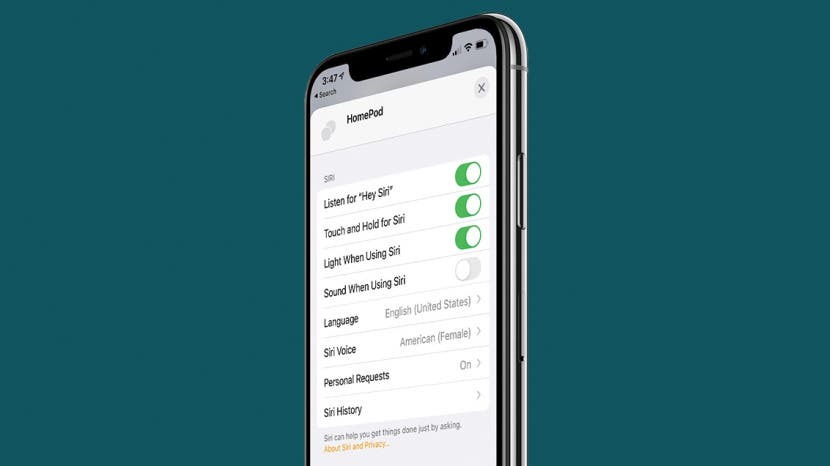
لماذا لا يعمل Siri؟ قد يكون الأمر محبطًا للغاية عندما تكون يداك ممتلئتين وتحتاج إلى مساعدة سريعة ، لكن Siri لا يستجيب لك. لحسن الحظ ، ربما يكون السبب وراء عدم عمل Siri على جهاز iPhone أو iPad أو HomePod هو مزيج بسيط من الإعدادات. سنوضح لك كيفية التأكد من تمكين Siri على أجهزة Apple الخاصة بك ، وإذا لم يؤد ذلك إلى حل مشكلتك ، فأين تتجه للحصول على المساعدة.
عند استخدام Siri لأول مرة ، ستحتاج إلى ذلك اضبط Siri للتعرف على صوتك. إذا لم تستخدم Siri من قبل ، فتأكد من القيام بذلك أولاً. لمزيد من المساعدة مع Siri ، اشترك مجانًا نصيحة اليوم النشرة الإخبارية.
اقفز إلى:
- Siri لا يستجيب على iPhone و iPad
- Siri لا يستجيب على HomePod
- استمع إلى أغنية "يا Siri" حتى عندما يتم تغطية جهازك
Siri لا يستجيب على iPhone و iPad
- افتح إعدادات.

- تجد سيري والبحث.
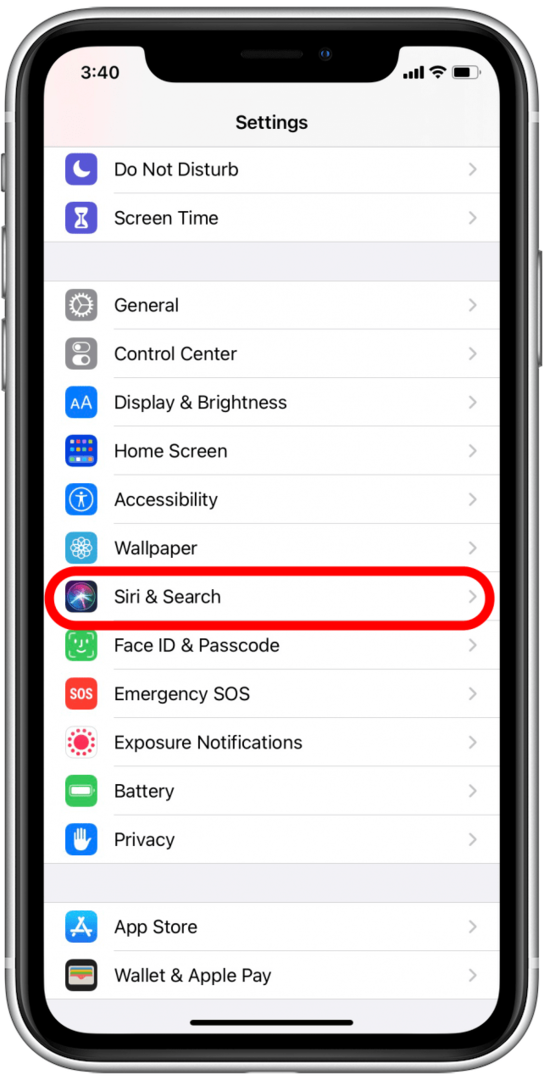
- تأكد استمع إلى "يا Siri" تم تشغيله.
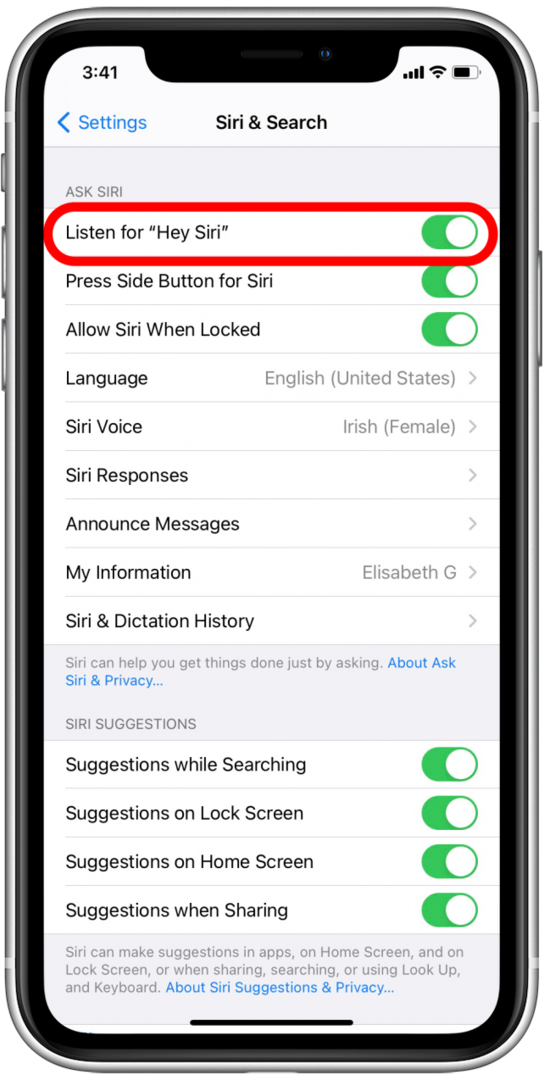
- تأكد السماح لـ Siri عند القفل تم تشغيله.
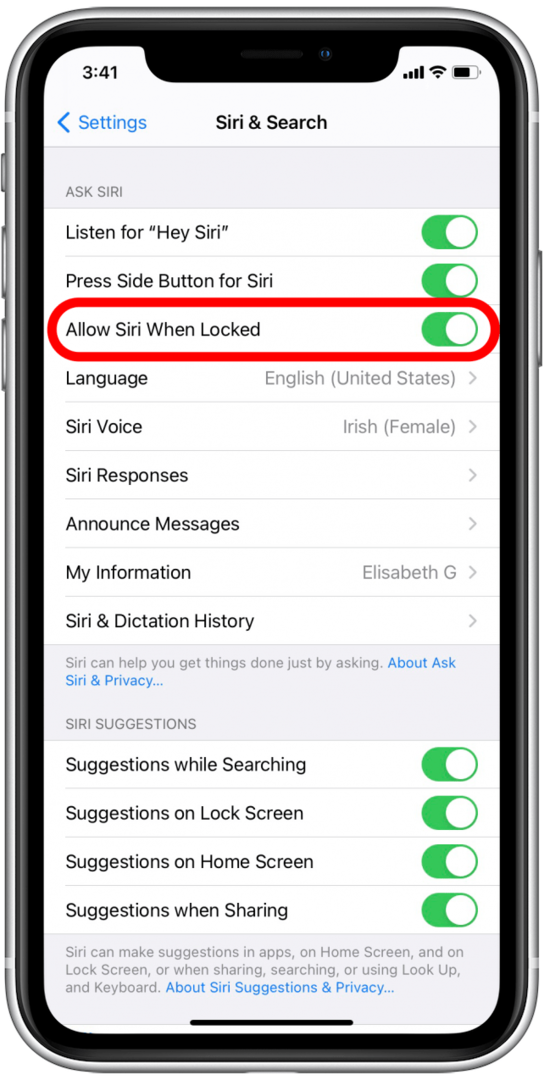
Siri لا يستجيب على HomePod
- افتح ال الصفحة الرئيسيةتطبيق.
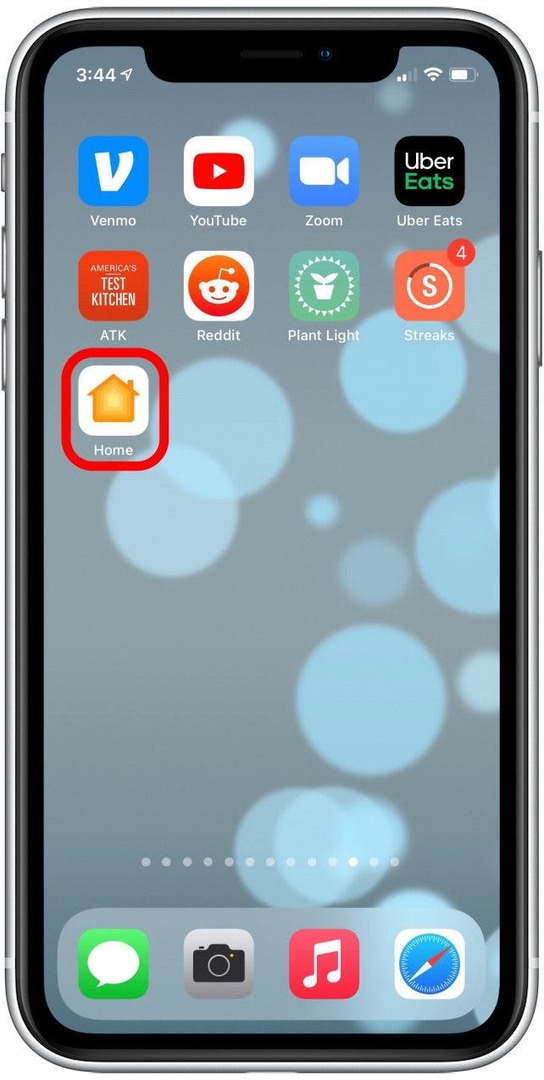
- اضغط مع الاستمرار على HomePod الذي لا يستجيب لك.
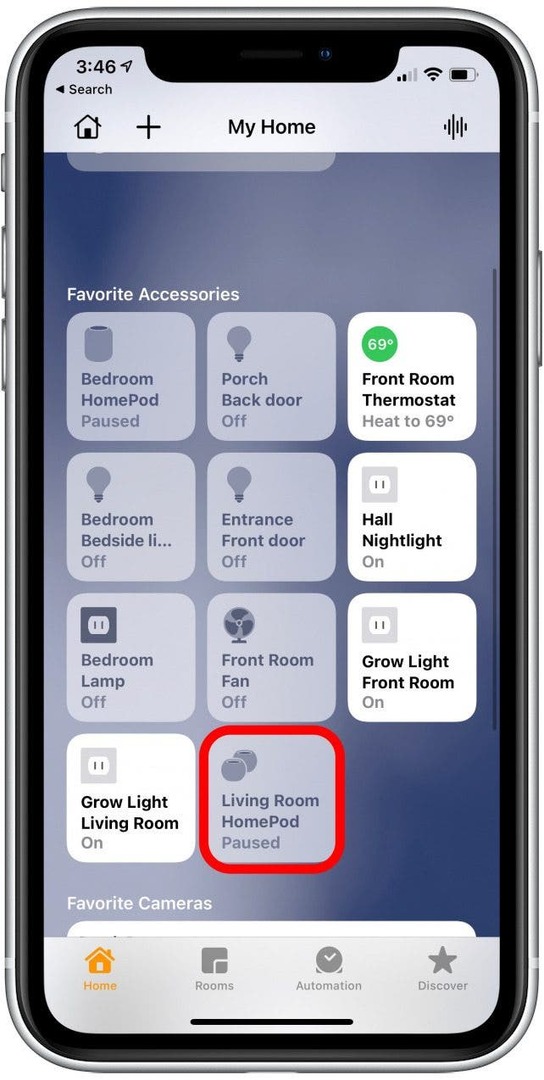
- انتقل لأسفل إلى سيري.
- تأكد استمع إلى "يا Siri" تم تشغيله.
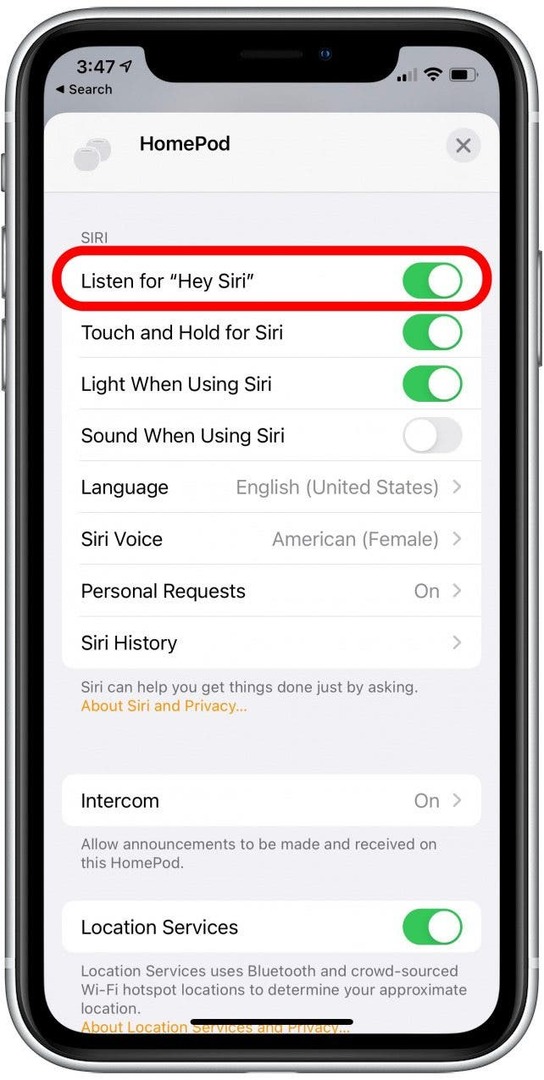
استمع إلى أغنية "يا Siri" حتى عندما يتم تغطية جهازك
يجب عليك أيضًا التحقق من أن جهازك ليس وجهه لأسفل أو مغطى عندما تقول ، "مرحبًا Siri". ما لم تقم بتعيين Siri على وجه التحديد للاستجابة في هذه الظروف ، فلن تفعل ذلك. لجعل Siri يستجيب عندما يكون وجه جهازك لأسفل أو مغطى ، اتبع الخطوات التالية:
- اذهب إلى إعدادات.

- تجد إمكانية الوصول.
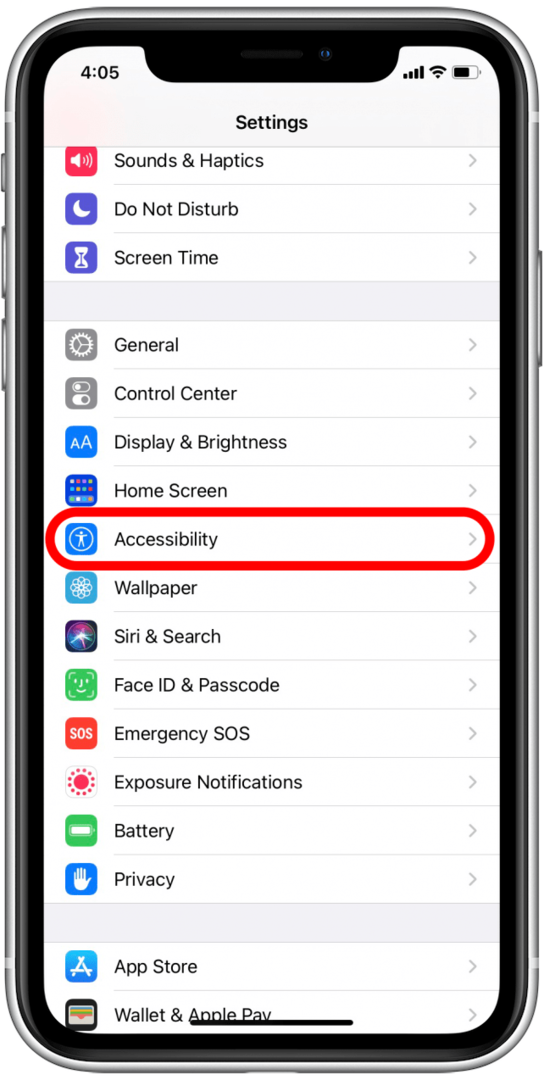
- انتقل لأسفل إلى سيري.
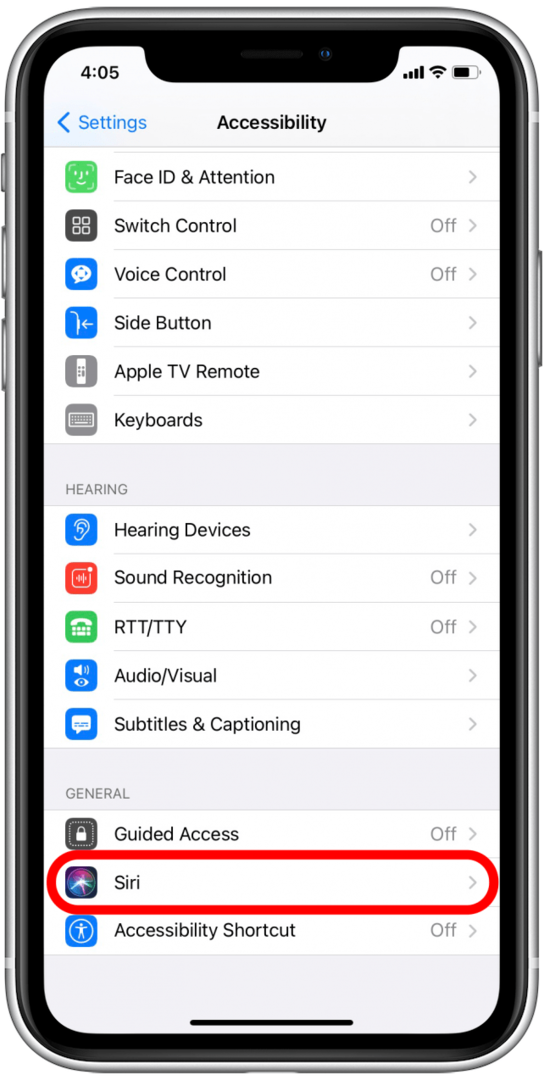
- تبديل دائمااستمع إلى "يا Siri" تشغيل.
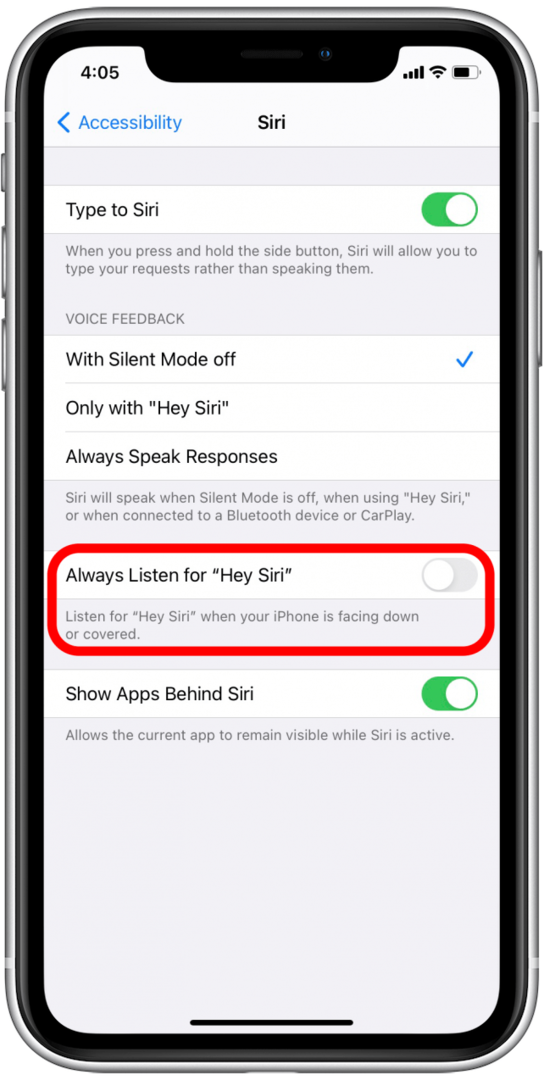
نصيحة محترف: يمكنك أيضا قم بإعداد Siri للعمل على Apple Watch. يمكن أن يساعدك هذا في التنقل في الجهاز الصغير ولكن القوي.